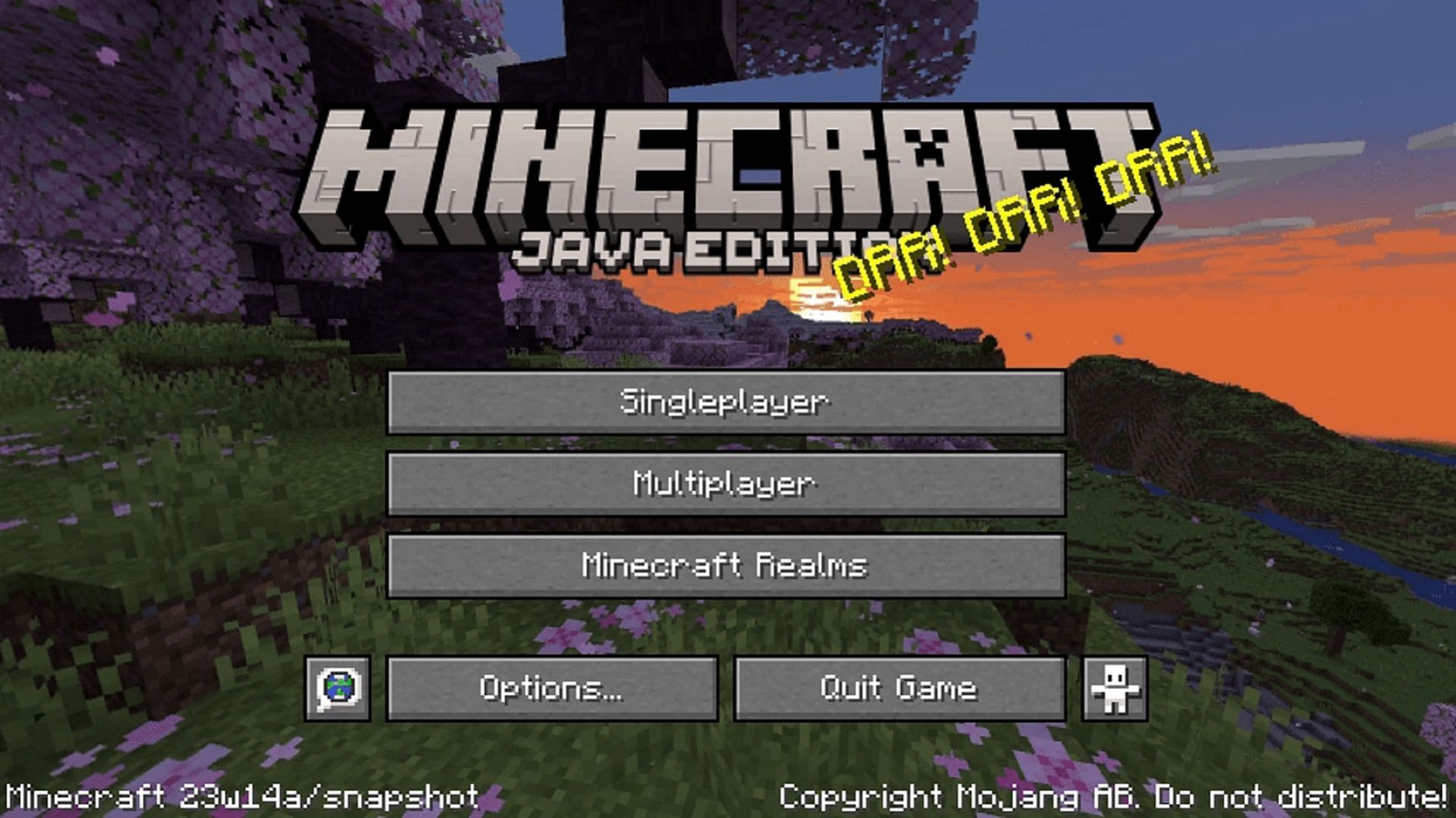Po tym, jak Minecraft dobrze się bawił w prima aprilis, sprawy trwały jak zwykle w okresie poprzedzającym aktualizację Trails & Tales 1.20. W tym celu Mojang wydał najnowszą migawkę Java w wersji 23w14a.
Jak studio wspomniało w marcu, większość zrzutów ekranu i zapowiedzi wersji Bedrock wydanych przed aktualizacją 1.20 będzie koncentrować się na poprawkach błędów i ulepszeniach jakości życia.
W tej migawce wersji Java Edition dokonano modyfikacji bloków, a także interakcji między stołami czarownic i regałami na książki. Jest też odnowione logo wersji Java z nową układanką o tematyce Trails & Tales. Dodatkowo, na wszelki wypadek dodano kilka dodatków.
Jeśli fani Minecrafta chcą zaktualizować swoją wersję Java do tej migawki, mogą to zrobić całkiem łatwo dzięki oficjalnemu programowi uruchamiającemu grę.
Kroki, aby zaktualizować i uruchomić Minecraft: wersja Java migawka 23w14a
Dzięki pojawieniu się programu Minecraft Launcher gracze mogą szybko i łatwo zaktualizować oprogramowanie do najnowszej wersji Java za pomocą zaledwie kilku kliknięć myszką.
Jeśli jednak gracze nie pobrali jeszcze programu uruchamiającego, będą musieli to zrobić za pośrednictwem Minecraft.net lub aplikacji Microsoft Store na komputerze z systemem Windows. Po zainstalowaniu aplikacji mogą przełączać się między stabilną wersją Java Edition a wersją beta migawki tak łatwo, jak to możliwe, dzięki interfejsowi użytkownika programu uruchamiającego.
Oto jak uzyskać dostęp do wersji Java Edition 23w14a za pośrednictwem programu uruchamiającego Minecraft:
- Po pobraniu i zainstalowaniu oficjalnego programu uruchamiającego otwórz program.
- Wybierz opcję Java Edition na pasku bocznym po lewej stronie okna.
- Po prawej stronie okna znajdziesz zielony przycisk Graj/Zainstaluj, w zależności od tego, czy gra została już zainstalowana. Po lewej stronie tego przycisku znajdziesz małe menu ze strzałką, która zwykle brzmi „Najnowsza wersja”. Kliknij to, aby otworzyć listę rozwijaną.
- W menu rozwijanym kliknij opcję „Najnowsza migawka”.
- Kliknij przycisk Zainstaluj/Uruchom. Program uruchamiający automatycznie zainstaluje wymagane zasoby, o ile masz połączenie z Internetem. Po zakończeniu pobierania najnowsza migawka Java powinna się otworzyć i możesz cieszyć się grą.
To wszystko na ten temat. Niezależnie od tego, czy gracze Minecrafta korzystają z programu uruchamiającego poprzez bezpośrednie pobranie, czy ze sklepu Microsoft Store, powinien on umożliwić im pobranie i odtworzenie migawki w zaledwie kilka chwil.
Co więcej, program uruchamiający śledzi najnowsze migawki Java Edition za każdym razem, gdy jest uruchamiany przez Mojang. Oznacza to, że gracze mogą wrócić do programu uruchamiającego i użyć go do wystrzelenia ostatniego strzału za każdym razem, gdy zadebiutują.
Program uruchamiający może również pozwolić graczom zainstalować oprogramowanie podglądu dla wersji Bedrock, wykonując niewiarygodnie podobne kroki. Chociaż istnieją różnice między migawkami Java a podglądami Bedrock, mają one tendencję do publikowania treści i wdrażania zmian w ten sam sposób.
Czasami jednak Bedrock Preview może nieco pozostawać w tyle, jeśli chodzi o główne nowe funkcje i dodatki. Niezależnie od przypadku, gracze mogą jednocześnie uzyskać dostęp do obu programów typu shareware dzięki programowi uruchamiającemu.
edytowany przez
Rachel Semeleh

„Zła entuzjasta podróży. Irytująco skromny ćpun internetu. Nieprzepraszający alkoholiczek”.